Google Fonts 22.04 LTSをUbuntuにインストールする方法
Google フォントを使用すると、デジタル コンテンツの視覚的な魅力を大幅に向上させることができます。慎重に選択したフォントを使用すると、メッセージに特定の雰囲気を与えることができ、テキストがより読みやすくなり、視聴者により魅力的な読書体験を提供できます。 Google Fonts を使用すると、さまざまなフォント スタイルを簡単に探索し、デザイン コンセプトに完全に一致するものを見つけることができます。
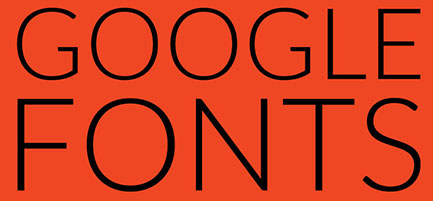
Google Fonts 22.04 LTS Jammy JellyfishをUbuntuにインストールします
インストールを開始する前に、Ubuntu 22.04 システムが最新であることを確認してください。システムを常に最新の状態に保つことは、最新の機能とセキュリティ パッチを確実に入手できるだけでなく、新しいソフトウェアのインストール時に発生する可能性のある互換性の問題を回避するのにも役立ちます。
リーリー ###ステップ2。 Ubuntu に Google Fonts 22.04.をインストールする
Ubuntu 22.04 での Google Fonts のインストール プロセスは、フォント パッケージのダウンロード、解凍、フォントのシステム フォント ディレクトリへの移動で構成されます。次に、ターミナルを作成し、wget コマンドを使用して GitHub から Google Fonts パッケージをダウンロードします。
リーリー
ダウンロードが完了したら、
コマンドを使用して zip ファイルを解凍します。
リーリー
zip ファイルを解凍した後、mv
usr/share/fonts/ ディレクトリに移動します。
リーリー
最後に、fc-cache
リーリー
Google Fontsをインストールした後は、インストールが成功したかどうかを必ずご確認ください。これを行うには、fc-list
grep コマンドを使用します。
リーリー
ステップ3。アプリケーションでの Google Fonts の使用
Google Fontsをインストールすると、カスタムフォントをサポートするアプリケーションでカスタムフォントを使用できるようになります。 Web サイトのデザイン、プレゼンテーションの作成、文書の下書きのいずれの場合でも、フォント オプションから Google Fonts を簡単に選択できます。
Google Fontsを管理および整理するには、Font ManagerやGNOME FontsなどのUbuntu用のフォント管理ツールを使用できます。これらのツールは、フォントを表示、有効化、無効化、整理するための使いやすいインターフェイスを提供します。
このチュートリアルを使用して Ubuntu 22.04 LTS Jammy Jellyfish システムに Google Fonts をインストールしていただきありがとうございます。さらに詳しいヘルプや役立つ情報については、Google Fonts の公式 Web サイトをチェックすることをお勧めします。
以上がGoogle Fonts 22.04 LTSをUbuntuにインストールする方法の詳細内容です。詳細については、PHP 中国語 Web サイトの他の関連記事を参照してください。

ホットAIツール

Undresser.AI Undress
リアルなヌード写真を作成する AI 搭載アプリ

AI Clothes Remover
写真から衣服を削除するオンライン AI ツール。

Undress AI Tool
脱衣画像を無料で

Clothoff.io
AI衣類リムーバー

AI Hentai Generator
AIヘンタイを無料で生成します。

人気の記事

ホットツール

メモ帳++7.3.1
使いやすく無料のコードエディター

SublimeText3 中国語版
中国語版、とても使いやすい

ゼンドスタジオ 13.0.1
強力な PHP 統合開発環境

ドリームウィーバー CS6
ビジュアル Web 開発ツール

SublimeText3 Mac版
神レベルのコード編集ソフト(SublimeText3)

ホットトピック
 7529
7529
 15
15
 1378
1378
 52
52
 81
81
 11
11
 21
21
 76
76
 Google Pixel 9とPixel 9 Proはリリース時にクリエイティブアシスタントAIを搭載すると噂される
Jun 22, 2024 am 10:50 AM
Google Pixel 9とPixel 9 Proはリリース時にクリエイティブアシスタントAIを搭載すると噂される
Jun 22, 2024 am 10:50 AM
現在、この秋には 4 つの新しい Pixel スマートフォンが発売される予定です。要約すると、このシリーズは発売時にPixel 9とPixel 9 Proを搭載すると噂されています。ただし、Pixel 9 ProはPixel 8 ProではなくiPhone 16 Proのライバルになります(最新情報)
 Google Pixel 9 Pro XLはデスクトップモードでテストされる
Aug 29, 2024 pm 01:09 PM
Google Pixel 9 Pro XLはデスクトップモードでテストされる
Aug 29, 2024 pm 01:09 PM
Google は、Pixel 8 シリーズで DisplayPort 代替モードを導入しており、新たに発売された Pixel 9 ラインナップにも搭載されています。これは主に、接続された画面でスマートフォンのディスプレイをミラーリングするためにありますが、デスクトップにも使用できます。
 Android TV Box が非公式の Ubuntu 24.04 アップグレードを取得
Sep 05, 2024 am 06:33 AM
Android TV Box が非公式の Ubuntu 24.04 アップグレードを取得
Sep 05, 2024 am 06:33 AM
多くのユーザーにとって、Android TV ボックスをハッキングするのは気が遠くなるように思えます。しかし、開発者の Murray R. Van Luyn は、Broadcom チップが不足する中、Raspberry Pi に代わる適切な代替品を探すという課題に直面しました。アルムビアとの共同作業
 Google AI、開発者向けに Gemini 1.5 Pro と Gemma 2 を発表
Jul 01, 2024 am 07:22 AM
Google AI、開発者向けに Gemini 1.5 Pro と Gemma 2 を発表
Jul 01, 2024 am 07:22 AM
Google AI は、Gemini 1.5 Pro 大規模言語モデル (LLM) を皮切りに、拡張コンテキスト ウィンドウとコスト削減機能へのアクセスを開発者に提供し始めました。以前は待機リストを通じて利用可能でしたが、完全な 200 万トークンのコンテキストウィンドウが利用可能になりました
 Pixel 9 Pro XL の Google Tensor G4 は 原神 で Tensor G2 に遅れをとっています
Aug 24, 2024 am 06:43 AM
Pixel 9 Pro XL の Google Tensor G4 は 原神 で Tensor G2 に遅れをとっています
Aug 24, 2024 am 06:43 AM
Googleは最近、Pixel 9ラインのTensor G4に関するパフォーマンスの懸念に対応しました。同社は、このSoCはベンチマークを上回るように設計されていないと述べた。代わりに、チームは Google が求めている分野でパフォーマンスを向上させることに重点を置きました。
 Googleアプリのベータ版APK分解により、Gemini AIアシスタントに新たな拡張機能が追加されることが明らかになりました
Jul 30, 2024 pm 01:06 PM
Googleアプリのベータ版APK分解により、Gemini AIアシスタントに新たな拡張機能が追加されることが明らかになりました
Jul 30, 2024 pm 01:06 PM
最新アップデート (v15.29.34.29 ベータ版) の APK 分解を考慮すると、Google の AI アシスタント Gemini はさらに高性能になる予定です。このテクノロジー巨人の新しい AI アシスタントには、いくつかの新しい拡張機能が追加される可能性があると伝えられています。これらの拡張機能は
 Google Pixel 9スマートフォンは7年間のアップデート契約にもかかわらずAndroid 15では発売されない
Aug 01, 2024 pm 02:56 PM
Google Pixel 9スマートフォンは7年間のアップデート契約にもかかわらずAndroid 15では発売されない
Aug 01, 2024 pm 02:56 PM
Pixel 9 シリーズは、8 月 13 日のリリースが予定されており、もうすぐ登場します。最近の噂によると、Pixel 9、Pixel 9 Pro、Pixel 9 Pro XLは、128 GBのストレージから始まるPixel 8とPixel 8 Pro(Amazonで現在749ドル)をミラーリングします。
 新しい Google Pixel デスクトップ モードは、Motorola Ready For と Samsung DeX の代替として新鮮なビデオで紹介されています
Aug 08, 2024 pm 03:05 PM
新しい Google Pixel デスクトップ モードは、Motorola Ready For と Samsung DeX の代替として新鮮なビデオで紹介されています
Aug 08, 2024 pm 03:05 PM
Android Authority が、Google が Android 14 QPR3 Beta 2.1 内に隠していた新しい Android デスクトップ モードをデモンストレーションしてから数か月が経過しました。 Google が Pixel 8 と Pixel 8 に DisplayPort Alt Mode サポートを追加することに追随して登場




